Cum să împartă textul în MS Excel
Mulți oameni știu că, în scopul de a combina textul în două celule este suficientă pentru a utiliza funcția concatena (CONCATENATE). Cu toate acestea, ce se întâmplă dacă nu aveți nevoie să se combine, ci mai degrabă să împartă textul într-o celulă? În cazul în care numărul de caractere care trebuie să fie separate este cunoscută (nu mai conteaza dreapta sau stânga), atunci puteți utiliza LEFT (stânga) sau DREAPTA (dreapta). în funcție de care parte trebuie retrase din circuitul agricol un anumit număr de caractere.
Cu toate acestea, ce se întâmplă dacă doriți să împartă celula în care, evident, nu cunoaște numărul de caractere care trebuie să fie separate, și știm doar câte părți trebuie să fie obținute în urma operației. Cel mai simplu exemplu de o astfel de situație, poate fi necesar să se aloce din celula în care persoana a intrat numele, separat numele, prenumele și patronimicul. Numele de familie sunt diferite, astfel încât afla în avans numărul de caractere care trebuie să fie separate, nu va funcționa.
Pe Recenzia dvs. va prezenta două moduri de a separa textul. Un foarte rapid - pentru cei care au nevoie doar să împartă textul pentru a se înlocui, iar al doilea cu ajutorul formulelor.
Primul mod - super rapid.
De fapt, în MS Excel există o capacitate încorporat pentru a diviza rapid text într-o celulă, în cazul în care există prezent sau prezent delimitator / separator (de exemplu, un spațiu simplu sau virgulă). Mai mult decât atât, aceste distanțiere pot fi mai multe, adică textul va fi împărțit în cazul în care șirul este prezent sau spațiu, sau un punct și virgulă sau cu o virgulă, etc.
Pentru a face acest lucru, selectați celula cu textul pe care doriți să o partajați și de a folosi „Text Coloane“.
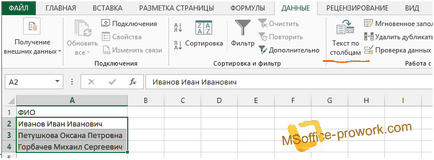
În versiunea în limba engleză a MS Excel comanda sună ca „Text de Coloane“ tab-ul „DATA“.

După unii maeștri de sfaturi simple (de fapt, în acest exemplu, după selectarea unui separator - spațiu poate culege în condiții de siguranță „DONE“)

Și aici, de fapt, rezultatul.
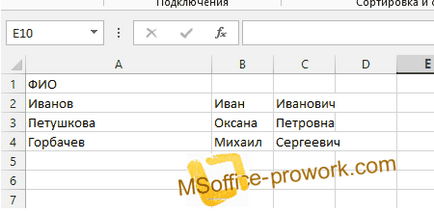
A doua metodă - folosind formule.
În această situație, veți avea nevoie de o combinație de funcții: SEARCH (căutare) și MID (MID). Pentru început, cu primul găsi un spațiu între cuvinte (între numele și prenumele și prenumele și patronimicul), și apoi conectați-o a doua pentru a selecta numărul necesar de caractere. Aproximativ vorbind, prima funcție determină numărul de caractere, iar al doilea - deja împărtășesc.
Mai mult decât atât, deoarece caracterul de separare în capătul liniei nu este prezent, numărul de caractere în ultimul cuvânt (cazul nostru - numele de mijloc) nu poate fi calculată, dar nu este o problemă, este suficient să se precizeze, evident, un număr mare de caractere într-un argument „zecimale“ funcții MID, de exemplu, 100 .
Luați în considerare exemplul de mai sus. În primul rând, pentru o mai bună înțelegere, și sunt spațiate formula împărțiți astfel procesul în două etape.
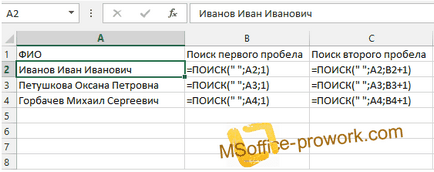
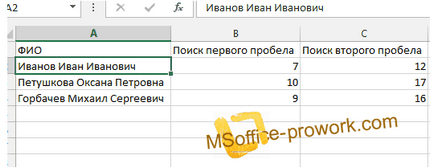
Pentru a determina numărul de caractere pe care ar trebui să fie alocate într-un rând, aveți nevoie pentru a determina poziția separatoarelor (în acest caz, spațiu) va fi una mai mică decât cuvintele dintr-o celulă.
Deoarece informația cu privire la numărul de simboluri necesare, obținute, pasul următor este de a utiliza funcția MID (MID).
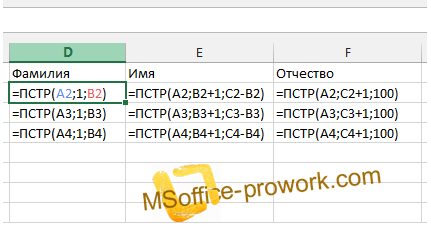
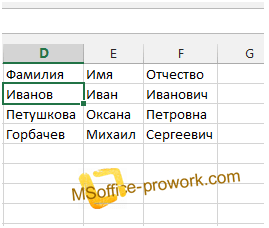
Aici, ca argumente, utilizează valorile intermediare obținute prin utilizarea SEARCH. Pentru ultima coloană numărul de caractere nu este cunoscut, așa că a fost în mod evident luat un număr mare de caractere (în acest caz, 100).
Acum să încercăm să se conecteze calculele intermediare într-o singură formulă.
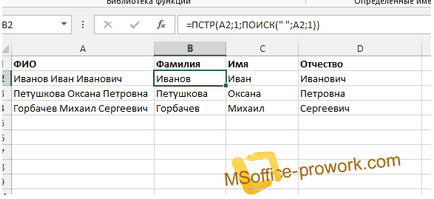
Dacă textul din celula care urmează să fie împărțită doar în două părți, este necesar să se caute un singur spațiu (sau alt delimitator, care este între cuvintele), iar pentru divizia de 4 sau mai multe bucăți de formula ar trebui să complice căutarea pentru a 3, 4, etc. separatori.